1.首先,单击打开win7电脑的开始菜单,从开始菜单中,点击选择控制面板选项。
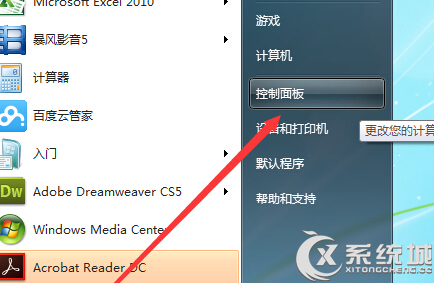
2.之后就可以打开win7电脑的控制面板界面中,在打开的控制面板界面中,点击选择其中的“RealTek高清晰音频管理器”选项,如果大家在界面中没有看到这个选项的话,先将右上角的查看方式更改为大图标,之后就可以找到这个选项了。
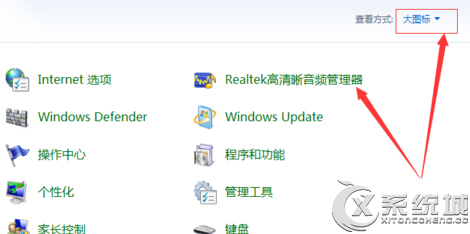
3.再点击进入右上角的“设备高级设置”,然后选择界面中的“在插入前面耳机设备时,使后面输出设备静音,完成之后点“确定”退出。如果默认是这项,则无须更改,再点击进入如图所标的文件夹图。
4.最后,勾选”禁用前面板设置时检测“,点“确定”退出。